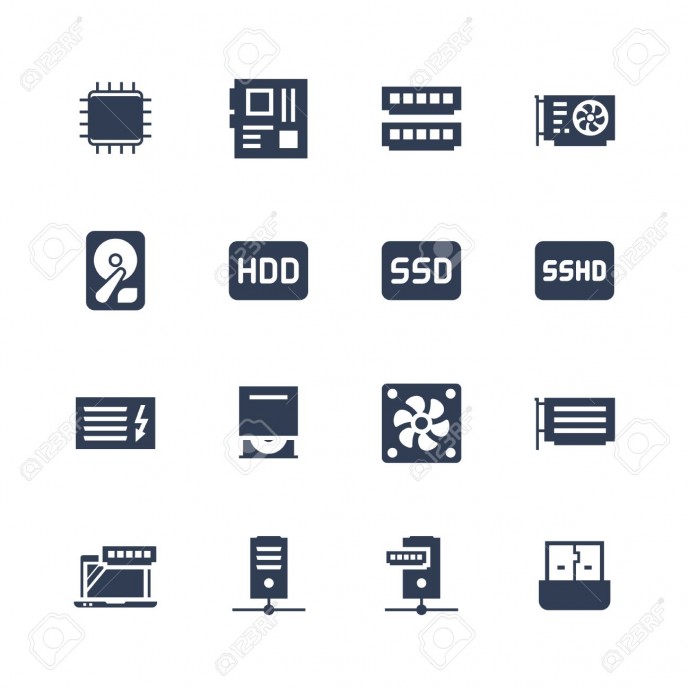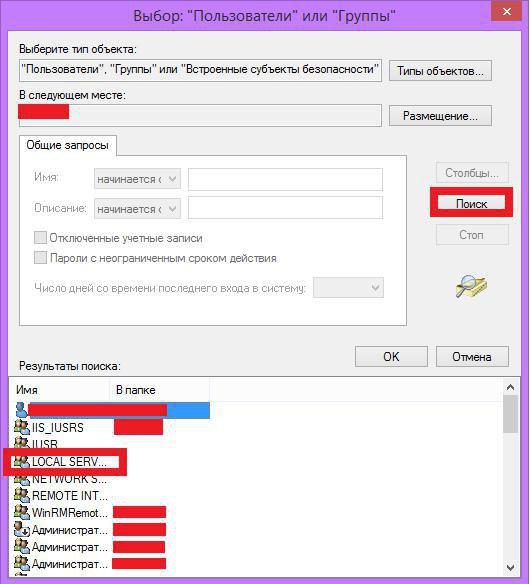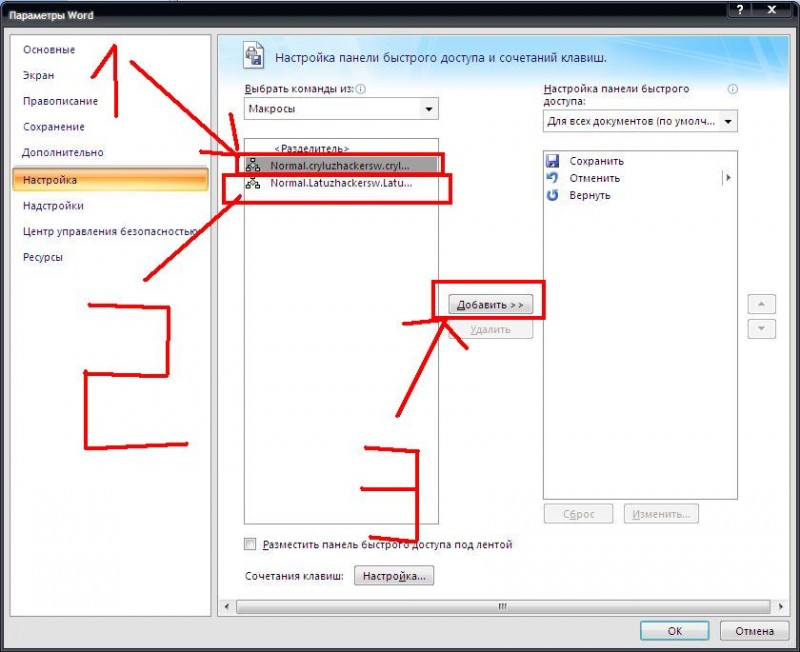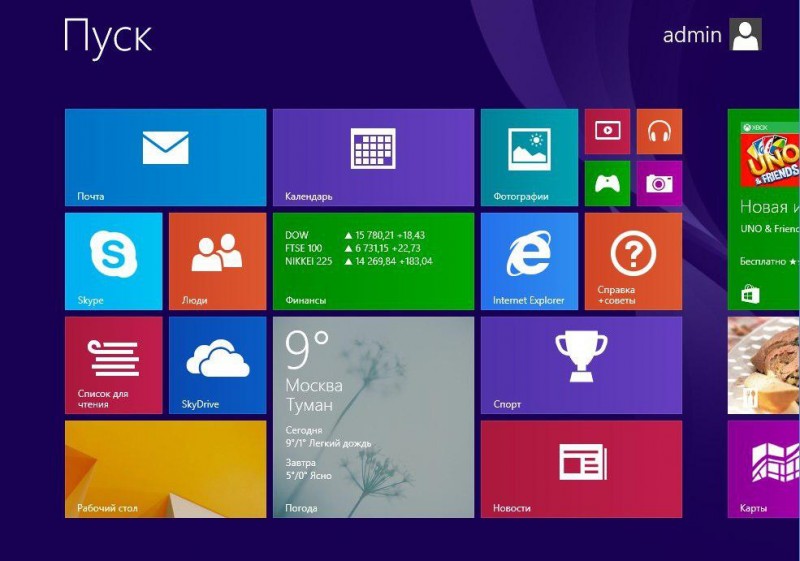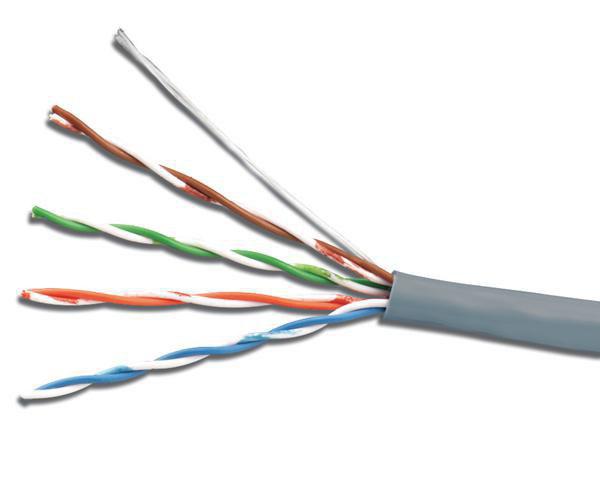
UTP kabelining ko'rinishi

Ekranlashtirilgan (ya'ni himoyalangan) UTP kabeli
UTP kabeli haqida tushunchaga ega bo'ldik. Endi bizga ulash uchun tayyor UTP kabel zarur. U quyidagicha ko'rinishlarda bo'lishi mumkin:


Buning bir uchi kompyuterga ya'ni:

PC kompyuterlar uchun rasmda belgilangan qismiga ulanadi

Noutbuklar uchun esa quyidagicha portga ulanadi
Ikkinchi uchini esa istasangiz boshqa bir kompyuterga, switch (kommutator), hub (konsentrator), modem qurilmalariga ulashingiz mumkin. Ya'ni:

Switch. Quyida belgilangan portlarning istalgan biriga ulashingiz mumkin
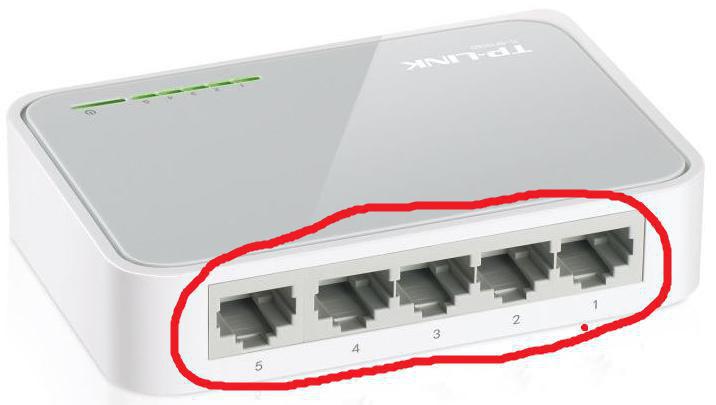
Hub. Quyida belgilangan portlarning istalgan biriga ulashingiz mumkin

Modem. Quyida belgilangan portlarning istalgan biriga ulashingiz mumkin
Biz qurilmalar o'rtasida fizik jihatdan aloqani o'rnatib oldik. Bizga endi mantiqiy bog'lanish kerak. Ya'ni fizik jihatdan qurilmalar bir-biri bilan aloqa o'rnatdi, endi u ma'lumotlarni qayerdan qayerga ko'chirish kerakligi haqida mantiqiy manzilga ega emas. Biz kompyuterlarimizga IP manzil o'rnatishim lozim (ESLATMA!!! Yuqorida keltirib o'tilgan qurilmalar switch, hub yoki modem qurilmalariga IP manzil berish kerak emas. Ular faqat trafikni bir kompyuterdan ikkinchi kompyuterga ya'ni switch va modem aniq bir kompyuterga yo'naltiradi, lekin hub qurilmasi bir kompyuterdan chiqqan xabarni hamma kompyuterlarga yuboradi).
Biz IP manzil berishda 192.168.1.0 /24 oraliqdan foydalanamiz. IP manzil berish quyidagicha amalga oshiriladi:

Quyidagi ko'rinishdagi belgi ustiga sichqonchamizning o'ng tugmasini bosamiz (ESLATMA!!! Bu belgi Windows ning 7, 8, 8.1, 10 kabi versiyalarida o'xshashdir)

Ochilgan menyuchadan quyidagini tanlaymiz

Mana bizda ochilgan oyna. U yerda quyidagilarga e'tibor qaratish lozim:
1. Bu tarmoq aniqlashmaganligi bildiradi ya'ni hali hamma sozlamar amalga oshirilmaganligini bildiradi;
2. Bu bo'limga kirib kerakli tarmoq qurilmasini sozlashga o'tiladi.
Biz 2 ning ichiga kiramiz
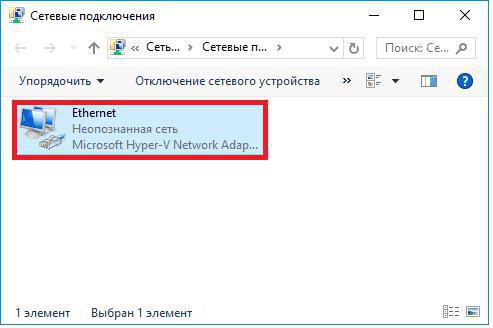
Va bizda quyidagicha tarmoq kartasi mavjud. Shuning ustiga sichqonchani o'ng tugmasini bosamiz
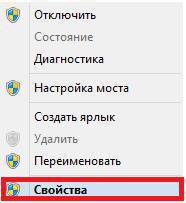
Ochilgan oynadan «Свойства» bo'limiga kiramiz
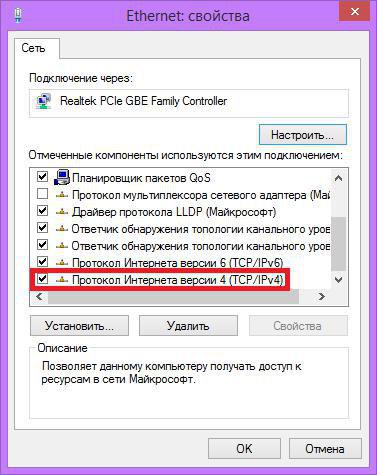
So'ng biz yangi oynadan rasmda ko'rsatilgan bo'limga kiramiz
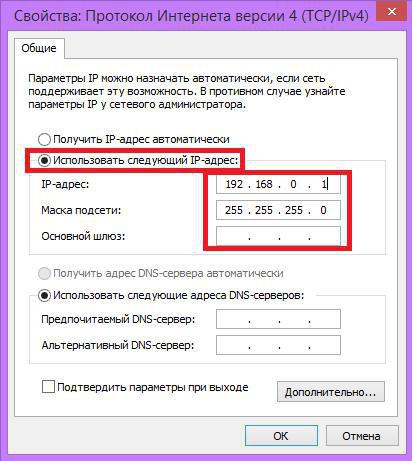
Rasmda ko'rsatilgan bo'limni tanlaymiz va biz o'zimiz bermoqchi bo'lgan IP kiritamiz. Maska bo'limiga o'tsak bergan IP imizga qarab o'zi avtomatik maska belgilaydi. So'ng «OK» tugmasini bosamiz
Bu jarayonni ikkinchi kompyuterda ham sozlaymiz. Bizning lokal tarmog'imiz soz holatda. Endi o'yin o'ynash va ma'lumot uzatish uchun antivirus dasturini va firewall tizimini o'chirish lozim. Bir kompyuterdan ikkinchi kompyuterga aniq bir faylni ko'chirishni keyingi mavzuyimizda ko'rsatib o'tamiz.
Qo'shimcha qilib shuni aytish mumkin-ki, agar siz hali ham tarmoq ishlayotganligiga aniq ishonch hosil qilmoqchi bo'lsangiz antivirus dasturini va firewall tizimini o'chirib «cmd» buyruqlar qatoriga kirib, «ping 192.168.1.1» ya'ni IP ni o'rnida o'zingiz bergan IP ni kiritasiz va sizda quyidagicha jarayon sodir bo'lish kerak:
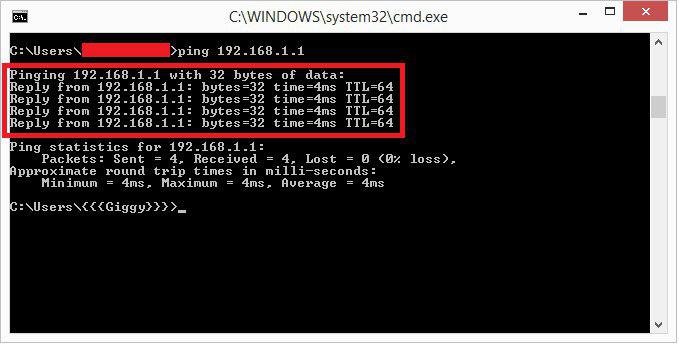
Quyidagicha jarayon amalga oshishi zarur
Agar xuddi shu jarayon amalga oshmasa va boshqacha ko'rinishlar yuzaga kelsa, demak, sizda tarmoq to'liq sozlangan emas !